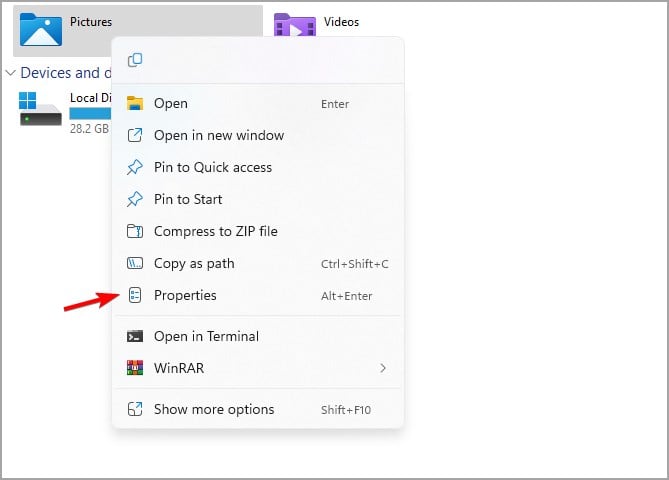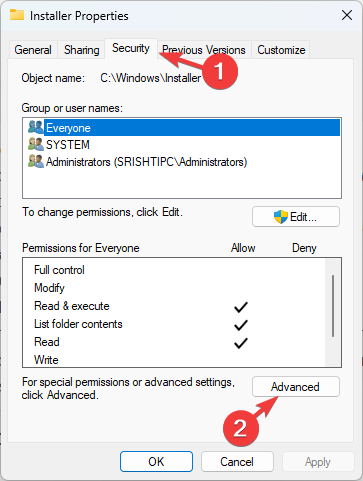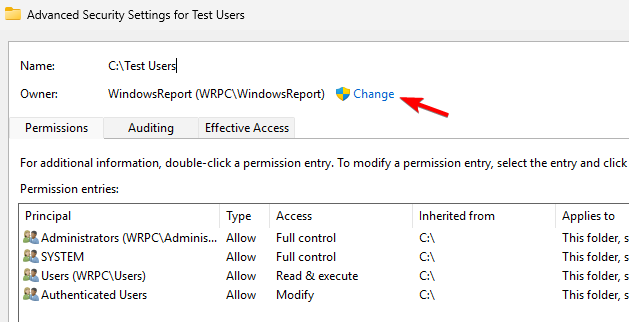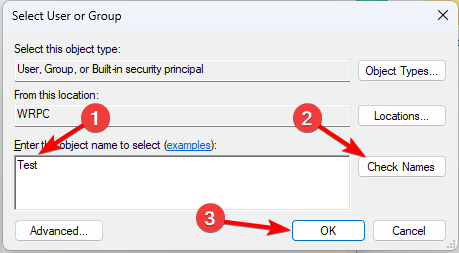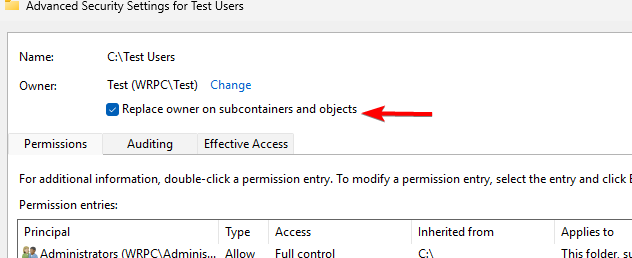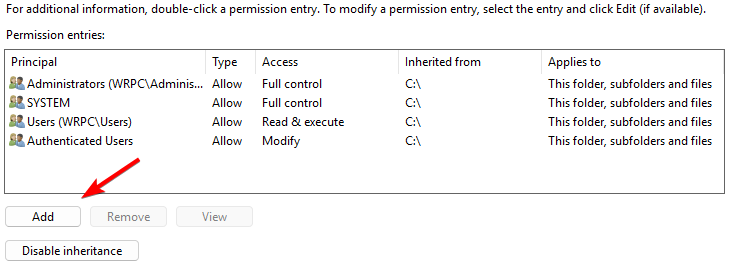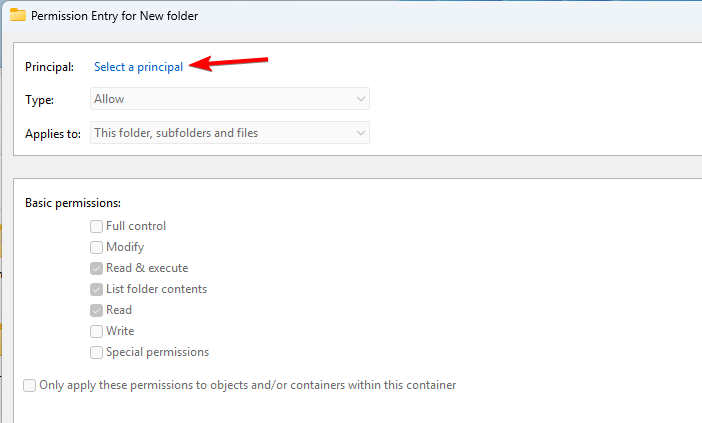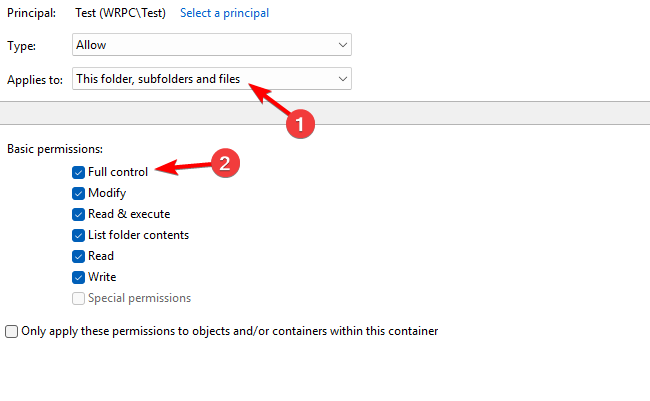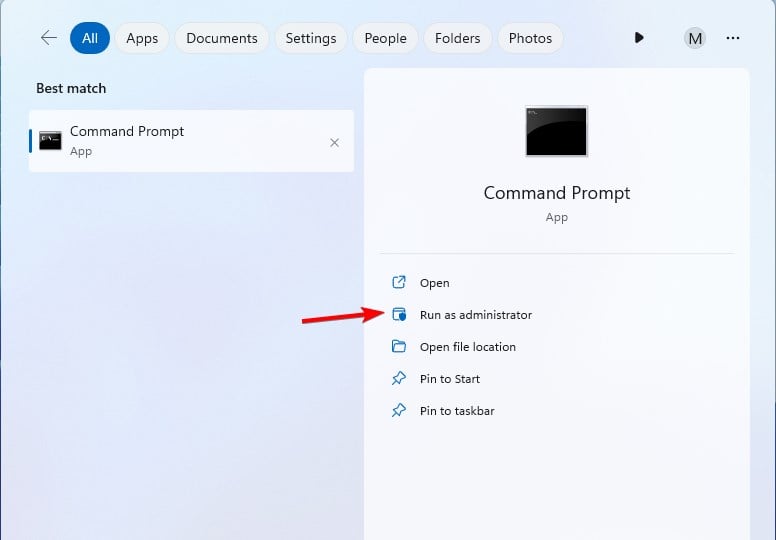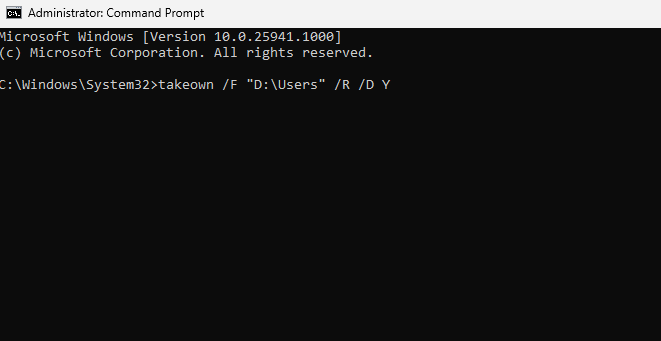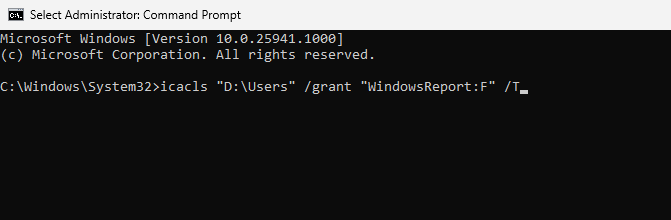Windows 11 가이드 살펴보기: 기존 하드 드라이브의 사용자 폴더에 액세스하는 방법
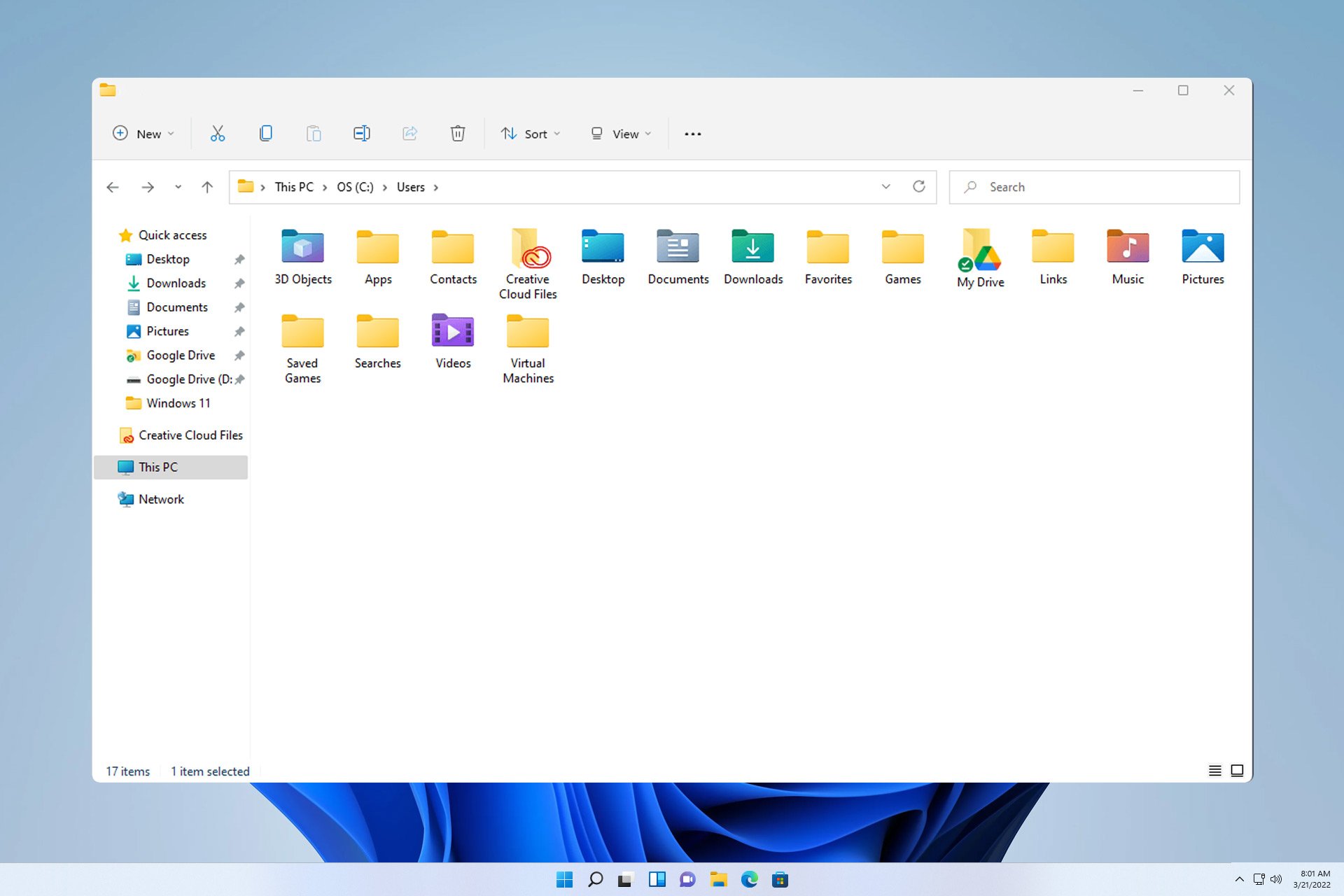
권한으로 인해 일부 폴더에 항상 액세스할 수 있는 것은 아닙니다. 오늘 가이드에서는 Windows 11의 기존 하드 드라이브에 있는 사용자 폴더에 액세스하는 방법을 보여 드리겠습니다.
이 프로세스는 간단하지만 드라이브 크기에 따라 시간이 걸릴 수 있으며 때로는 몇 시간이 걸릴 수도 있으므로 인내심을 갖고 이 가이드의 지침을 정확하게 따르십시오.
이전 하드 드라이브에 있는 사용자 폴더에 액세스할 수 없는 이유는 무엇입니까?
- 사용자 폴더의 소유권은 다른 컴퓨터에 있으므로 수정할 수 없습니다.
- 소유권 외에는 이 폴더에 대한 권한이 없습니다.
오래된 하드 드라이브에서 사용자 파일을 여는 방법은 무엇입니까?
1. 폴더 소유권을 가져오고 권한을 변경합니다.
- 이전 사용자 디렉토리를 찾아 마우스 오른쪽 버튼으로 클릭하고 속성을 선택합니다.

- 보안 탭으로 이동하여 고급 을 클릭하세요.

- 소유자 섹션을 찾아 변경을 클릭하세요.

- 사용자 계정의 이름을 입력하고 "이름 확인"을 클릭한 다음 "OK"을 클릭하세요.

- 확인 하위 컨테이너 및 개체의 소유자 교체.

- 그 후 "적용"과 "확인"을 클릭하세요. 프로세스가 완료될 때까지 기다리십시오.
이제 권한을 변경해야 합니다.
- "고급" 버튼을 다시 클릭하세요.
- 다음으로 추가 버튼을 클릭하세요.

- 선택 클라이언트 선택.

- 이름을 입력하고 "이름 확인"을 클릭한 다음 "확인"을 클릭하세요.
- 설정은 모든 권한이 선택된 이 폴더, 하위 폴더 및 파일에 적용됩니다.

- 변경 사항을 저장합니다.
- 마지막으로 모든 하위 권한 항목을 이 개체에 대한 상속 가능한 권한 항목으로 바꾸기 를 선택하고 적용 및 확인을 클릭합니다.

- 프로세스가 완료될 때까지 기다리세요. 폴더 크기에 따라 몇 시간이 걸릴 수 있습니다.
2. 명령줄 사용하기
- +를 누르고 cmd를 입력하세요. "관리자 권한으로 실행"을 선택하세요. WindowsS

- 다음 명령을 실행하세요:
<strong>takeown /F "D:Users" /R /D Y</strong><strong>takeown /F "D:Users" /R /D Y</strong>
<strong>icacls "D:Users" /grant "WindowsReport:F" /T</strong>
<strong>icacls "D:Users" /grant " WindowsReport:F" /T</strong>
- 프로세스가 완료될 때까지 기다리세요. 두 프로세스 모두 완료하는 데 몇 분 또는 몇 시간이 걸릴 수 있습니다.
위 내용은 Windows 11 가이드 살펴보기: 기존 하드 드라이브의 사용자 폴더에 액세스하는 방법의 상세 내용입니다. 자세한 내용은 PHP 중국어 웹사이트의 기타 관련 기사를 참조하세요!

핫 AI 도구

Undresser.AI Undress
사실적인 누드 사진을 만들기 위한 AI 기반 앱

AI Clothes Remover
사진에서 옷을 제거하는 온라인 AI 도구입니다.

Undress AI Tool
무료로 이미지를 벗다

Clothoff.io
AI 옷 제거제

AI Hentai Generator
AI Hentai를 무료로 생성하십시오.

인기 기사

뜨거운 도구

메모장++7.3.1
사용하기 쉬운 무료 코드 편집기

SublimeText3 중국어 버전
중국어 버전, 사용하기 매우 쉽습니다.

스튜디오 13.0.1 보내기
강력한 PHP 통합 개발 환경

드림위버 CS6
시각적 웹 개발 도구

SublimeText3 Mac 버전
신 수준의 코드 편집 소프트웨어(SublimeText3)

뜨거운 주제
 7505
7505
 15
15
 1378
1378
 52
52
 78
78
 11
11
 52
52
 19
19
 19
19
 55
55
 Xiaohongshu 계정을 사용하여 사용자를 찾는 방법은 무엇입니까? 내 휴대폰 번호를 찾을 수 있나요?
Mar 22, 2024 am 08:40 AM
Xiaohongshu 계정을 사용하여 사용자를 찾는 방법은 무엇입니까? 내 휴대폰 번호를 찾을 수 있나요?
Mar 22, 2024 am 08:40 AM
소셜 미디어의 급속한 발전으로 Xiaohongshu는 가장 인기 있는 소셜 플랫폼 중 하나가 되었습니다. 사용자는 Xiaohongshu 계정을 만들어 자신의 개인 신원을 표시하고 다른 사용자와 소통하고 상호 작용할 수 있습니다. 사용자의 Xiaohongshu 번호를 찾으려면 다음의 간단한 단계를 따르세요. 1. Xiaohongshu 계정을 사용하여 사용자를 찾는 방법은 무엇입니까? 1. Xiaohongshu 앱을 열고 오른쪽 하단에 있는 "검색" 버튼을 클릭한 다음 "메모" 옵션을 선택합니다. 2. 노트 목록에서 찾고자 하는 사용자가 게시한 노트를 찾아보세요. 클릭하시면 메모 세부정보 페이지로 이동합니다. 3. 노트 상세페이지에서 해당 사용자의 아바타 아래 '팔로우' 버튼을 클릭하여 해당 사용자의 개인 홈페이지로 진입합니다. 4. 이용자 개인 홈페이지 우측 상단의 점 3개 버튼 클릭 후 '개인정보' 선택
 슈퍼유저로 Ubuntu에 로그인
Mar 20, 2024 am 10:55 AM
슈퍼유저로 Ubuntu에 로그인
Mar 20, 2024 am 10:55 AM
Ubuntu 시스템에서는 루트 사용자가 일반적으로 비활성화되어 있습니다. 루트 사용자를 활성화하려면 passwd 명령을 사용하여 비밀번호를 설정한 다음 su- 명령을 사용하여 루트로 로그인할 수 있습니다. 루트 사용자는 무제한 시스템 관리 권한을 가진 사용자입니다. 그는 파일, 사용자 관리, 소프트웨어 설치 및 제거, 시스템 구성 변경에 액세스하고 수정할 수 있는 권한을 가지고 있습니다. 루트 사용자와 일반 사용자 사이에는 분명한 차이가 있습니다. 루트 사용자는 시스템에서 가장 높은 권한과 더 넓은 제어 권한을 갖습니다. 루트 사용자는 일반 사용자가 할 수 없는 중요한 시스템 명령을 실행하고 시스템 파일을 편집할 수 있습니다. 이 가이드에서는 Ubuntu 루트 사용자, 루트로 로그인하는 방법, 일반 사용자와 어떻게 다른지 살펴보겠습니다. 알아채다
 한 번의 클릭으로 루트 권한 활성화(빠른 루트 권한 획득)
Jun 02, 2024 pm 05:32 PM
한 번의 클릭으로 루트 권한 활성화(빠른 루트 권한 획득)
Jun 02, 2024 pm 05:32 PM
이를 통해 사용자는 시스템에 대한 보다 심층적인 작업과 사용자 정의를 수행할 수 있습니다. 루트 권한은 Android 시스템의 관리자 권한입니다. 루트 권한을 얻으려면 일반적으로 일련의 지루한 단계가 필요하지만 일반 사용자에게는 친숙하지 않을 수 있습니다. 한 번의 클릭으로 루트 권한을 활성화함으로써 이 기사에서는 사용자가 시스템 권한을 쉽게 얻을 수 있는 간단하고 효과적인 방법을 소개합니다. 루트 권한의 중요성과 위험을 이해하고 더 큰 자유를 누리십시오. 루트 권한을 통해 사용자는 휴대폰 시스템을 완전히 제어할 수 있습니다. 보안 제어를 강화하고, 테마를 사용자 정의하며, 사용자는 사전 설치된 애플리케이션을 삭제할 수 있습니다. 예를 들어 실수로 시스템 파일을 삭제하여 시스템 충돌을 일으키는 경우, 루트 권한을 과도하게 사용하는 경우, 실수로 악성 코드를 설치하는 경우도 위험합니다. 루트 권한을 사용하기 전에
 튜토리얼: Ubuntu 시스템에서 일반 사용자 계정을 삭제하는 방법은 무엇입니까?
Jan 02, 2024 pm 12:34 PM
튜토리얼: Ubuntu 시스템에서 일반 사용자 계정을 삭제하는 방법은 무엇입니까?
Jan 02, 2024 pm 12:34 PM
Ubuntu 시스템에 많은 사용자가 추가되었습니다. 더 이상 사용하지 않는 사용자를 삭제하고 싶습니다. 아래의 자세한 튜토리얼을 살펴보겠습니다. 1. 터미널 명령줄을 열고 userdel 명령을 사용하여 지정된 사용자를 삭제합니다. 2. 삭제 시 반드시 일반 사용자 디렉터리에 있어야 합니다. 아래 그림과 같이 이 권한이 없습니다. 3. 삭제 명령을 실행한 후 실제로 삭제되었는지 어떻게 판단할 수 있나요? 다음으로 아래 그림과 같이 cat 명령을 사용하여 passwd 파일을 엽니다. 4. 삭제된 사용자 정보가 더 이상 passwd 파일에 없는 것을 볼 수 있으며 이는 아래 그림과 같이 사용자가 삭제되었음을 증명합니다. 5. 그런 다음 홈 파일을 입력합니다.
 sudo란 무엇이며 왜 중요한가요?
Feb 21, 2024 pm 07:01 PM
sudo란 무엇이며 왜 중요한가요?
Feb 21, 2024 pm 07:01 PM
sudo(수퍼유저 실행)는 일반 사용자가 루트 권한으로 특정 명령을 실행할 수 있도록 하는 Linux 및 Unix 시스템의 핵심 명령입니다. sudo의 기능은 주로 다음 측면에 반영됩니다. 권한 제어 제공: sudo는 사용자에게 일시적으로 수퍼유저 권한을 얻을 수 있는 권한을 부여하여 시스템 리소스와 민감한 작업을 엄격하게 제어합니다. 일반 사용자는 필요할 때만 sudo를 통해 임시 권한을 얻을 수 있으며, 항상 슈퍼유저로 로그인할 필요는 없습니다. 향상된 보안: sudo를 사용하면 일상적인 작업 중에 루트 계정을 사용하지 않아도 됩니다. 모든 작업에 루트 계정을 사용하면 올바르지 않거나 부주의한 작업에는 전체 권한이 부여되므로 예기치 않은 시스템 손상이 발생할 수 있습니다. 그리고
 QQ 공간에서 접근권한을 설정하는 방법
Feb 23, 2024 pm 02:22 PM
QQ 공간에서 접근권한을 설정하는 방법
Feb 23, 2024 pm 02:22 PM
QQ 공간에서 권한 액세스를 설정하는 방법 QQ 공간에서 권한 액세스를 설정할 수 있지만 대부분의 친구들은 QQ 공간에서 권한 액세스를 설정하는 방법을 모릅니다. 다음은 QQ 공간에서 권한 액세스를 설정하는 방법에 대한 다이어그램입니다. 사용자를 위한 편집기. 텍스트 튜토리얼, 관심 있는 사용자가 와서 살펴보세요! QQ 사용 튜토리얼 QQ 공간에 대한 권한 설정 방법 1. 먼저 QQ 애플리케이션을 열고 메인 페이지 왼쪽 상단의 [아바타]를 클릭합니다. 2. 그런 다음 왼쪽의 개인 정보 영역을 확장하고 [설정] 기능을 클릭합니다. 3. 설정 페이지로 이동합니다. 스와이프하여 [개인 정보 보호] 옵션을 찾습니다. 4. 다음으로 개인 정보 보호 인터페이스에서 [권한 설정] 서비스를 선택합니다. 5. 그런 다음 최신 페이지로 이동하여 [Space Dynamics]를 선택합니다. ]; 6. QQ Space에서 다시 설정하세요.
 Linux 시스템의 사용자 비밀번호 저장 메커니즘 분석
Mar 20, 2024 pm 04:27 PM
Linux 시스템의 사용자 비밀번호 저장 메커니즘 분석
Mar 20, 2024 pm 04:27 PM
Linux 시스템의 사용자 비밀번호 저장 메커니즘 분석 Linux 시스템에서 사용자 비밀번호 저장은 매우 중요한 보안 메커니즘 중 하나입니다. 이 기사에서는 암호화된 비밀번호 저장, 비밀번호 확인 프로세스, 사용자 비밀번호를 안전하게 관리하는 방법을 포함하여 Linux 시스템의 사용자 비밀번호 저장 메커니즘을 분석합니다. 동시에 특정 코드 예제를 사용하여 비밀번호 저장의 실제 작업 프로세스를 보여줍니다. 1. 비밀번호의 암호화된 저장 Linux 시스템에서 사용자 비밀번호는 시스템에 일반 텍스트로 저장되지 않고 암호화되어 저장됩니다. 엘
 Discuz 포럼 권한 관리: 권한 설정 가이드 읽기
Mar 10, 2024 pm 05:33 PM
Discuz 포럼 권한 관리: 권한 설정 가이드 읽기
Mar 10, 2024 pm 05:33 PM
Discuz 포럼 권한 관리: 권한 설정 가이드 읽기 Discuz 포럼 관리에서 권한 설정은 중요한 부분입니다. 그중에서도 읽기 권한 설정은 다양한 사용자가 포럼에서 볼 수 있는 콘텐츠의 범위를 결정하므로 특히 중요합니다. 이 글에서는 Discuz 포럼의 읽기 권한 설정과 다양한 요구에 맞게 유연하게 구성하는 방법을 자세히 소개합니다. 1. 읽기 권한에 대한 기본 개념 Discuz 포럼에서 읽기 권한에는 주로 이해해야 할 다음 개념이 포함됩니다. 기본 읽기 권한: 신규 사용자 등록 후 기본값